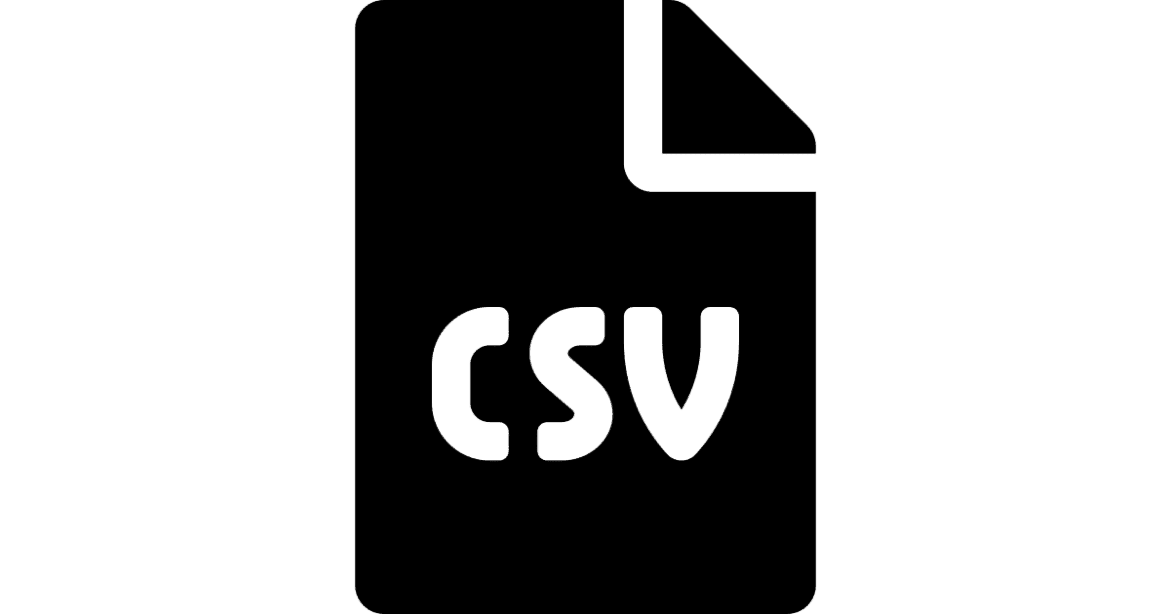968
È possibile convertire un file VCF con i contatti salvati in un file CSV in pochi passaggi. È possibile farlo tramite un convertitore nel browser o direttamente in Windows.
Convertire i contatti CVF in file CSV tramite un convertitore online
Convertire un file VCF in formato CSV è necessario, ad esempio, se si desidera importare i contatti salvati in Outlook. Il modo più conveniente per farlo è utilizzare un convertitore online.
- Aprire un convertitore nel browser. Ad esempio, si consiglia il servizio “Convertitore da vCard a LDIF/CSV”.
- Caricare qui il file VCF con il pulsante “Seleziona file” e selezionare “CSV” dal menu a discesa in “Formato”. Cliccare quindi su “Converti”.
- Il file viene ora convertito. Si apre una finestra in cui è possibile specificare il nome del file e la posizione di memorizzazione.
- Cliccare su “Salva” per scaricare il file sul PC.
Alternativa: convertire in Esplora risorse
Se non volete usare un convertitore nel browser, potete usare anche Esplora risorse. In questo caso è necessario importare i contatti in Windows prima di esportarli in un file CSV.
- Cliccate sul pulsante “Importa” e selezionate la voce “vCard (file VCF)” nel nuovo campo.
- Navigate sul file VCF che volete importare e cliccate su “Apri”.
- Aprite la cartella “Contatti” in Esplora risorse. La troverete in “C:\Username☻Contatti”.
- Ogni contatto da importare deve essere confermato con un breve clic su “OK”. Una volta fatto questo, selezionate “Chiudi”.
- Una volta importati i contatti, cliccate sul pulsante “Esporta”.
- Cliccate su “CSV (parole separate da separatori)” e specificate con quale nome di file e in quale posizione deve essere salvato il file CSV successivo. Confermare con “Avanti”.
- Ora è possibile selezionare i campi da esportare nel file CSV. A tal fine è sufficiente selezionare o deselezionare le voci corrispondenti.
- Quando si fa clic su “Fine”, la conversione in un file CSV viene eseguita.